느린 노트북 종료는 win10 시스템에서 흔히 발생하는 문제로, 종종 사용자에게 문제를 야기합니다. PHP 편집자 Xigua는 이 문제에 직면한 사용자에게 도움이 되기를 바라며 모든 사람을 위한 솔루션을 컴파일했습니다. 시스템 설정을 조정하고 소프트웨어 및 기타 방법을 최적화하면 노트북의 종료 속도를 효과적으로 개선하고 사용자 경험을 더욱 원활하게 만들 수 있습니다.

방법은 다음과 같습니다.
1. Windows 10 시스템 바탕 화면에서 바탕 화면 왼쪽 하단의 시작 버튼을 마우스 오른쪽 버튼으로 클릭하고 팝업 메뉴에서 "실행" 메뉴 항목을 선택합니다.

2 열려 있는 Windows 10 실행 창에 gpedit.msc 명령을 입력한 다음 확인 버튼을 클릭합니다.
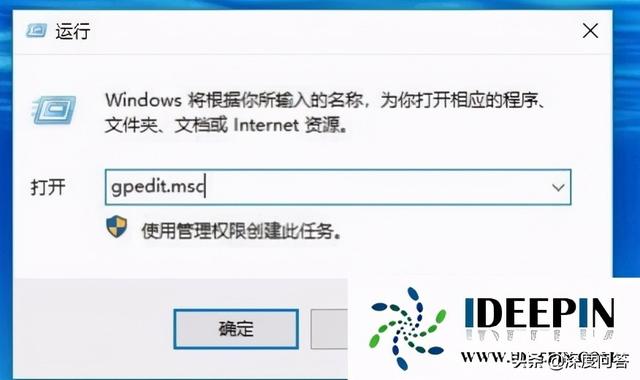
그러면 Windows 10 시스템의 로컬 그룹 정책 편집기 창이 나타납니다. "컴퓨터 구성/관리 템플릿/시스템" 메뉴 옵션.
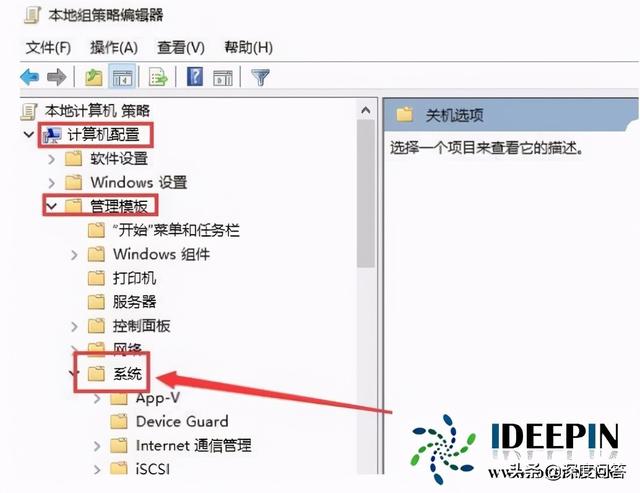
4. 확장된 시스템 메뉴에서 "종료 옵션" 메뉴 항목을 찾아 클릭합니다.
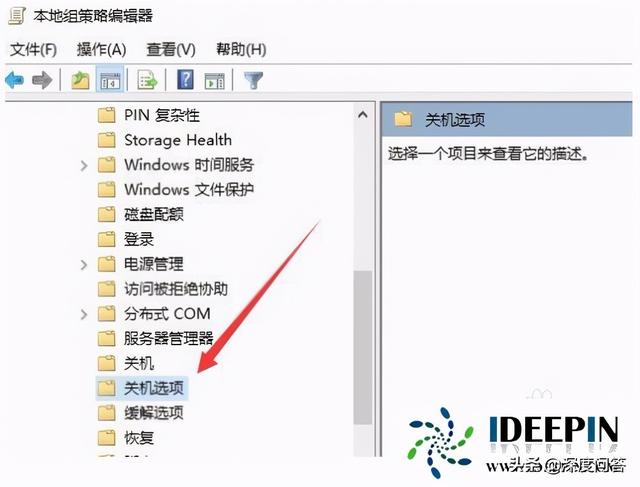
5. 오른쪽 창에서 "응용 프로그램 자동 종료 기능 끄기 또는 방지 또는 취소" 항목을 찾습니다.
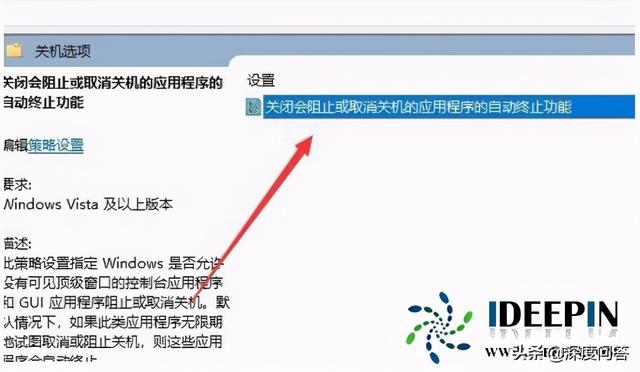 6. 위의 설정 항목을 마우스 오른쪽 버튼으로 클릭하고 팝업 메뉴에서 "편집" 메뉴 항목을 선택합니다.
6. 위의 설정 항목을 마우스 오른쪽 버튼으로 클릭하고 팝업 메뉴에서 "편집" 메뉴 항목을 선택합니다.
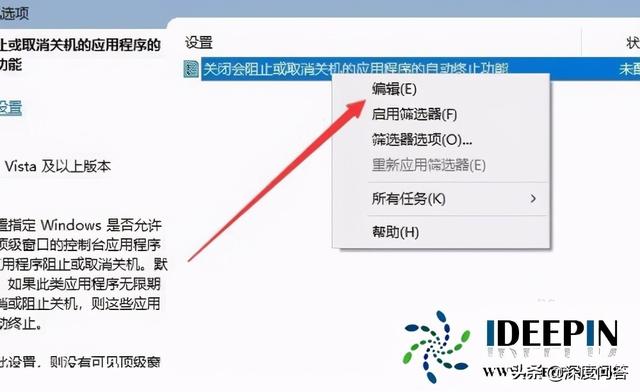 이 단계에서는 설정 항목을 여는 편집 창이 표시되고 "활성화됨"을 선택합니다. " 옵션을 선택하고 마지막으로 확인 버튼을 클릭합니다. 이런 방식으로 컴퓨터를 다시 종료하면 Windows 10 시스템이 열려 있는 응용 프로그램이나 창을 자동으로 닫아 시스템 종료 속도를 크게 높입니다.
이 단계에서는 설정 항목을 여는 편집 창이 표시되고 "활성화됨"을 선택합니다. " 옵션을 선택하고 마지막으로 확인 버튼을 클릭합니다. 이런 방식으로 컴퓨터를 다시 종료하면 Windows 10 시스템이 열려 있는 응용 프로그램이나 창을 자동으로 닫아 시스템 종료 속도를 크게 높입니다. 위 내용은 노트북이 천천히 종료됩니다. win10의 상세 내용입니다. 자세한 내용은 PHP 중국어 웹사이트의 기타 관련 기사를 참조하세요!